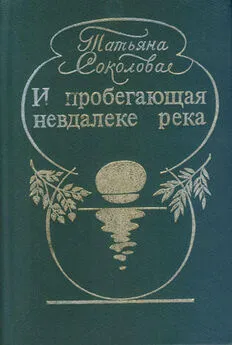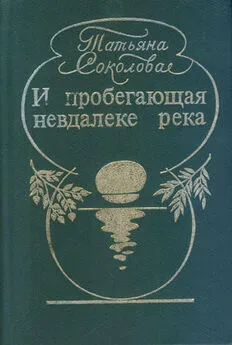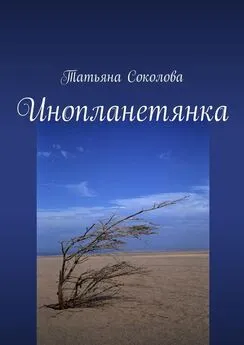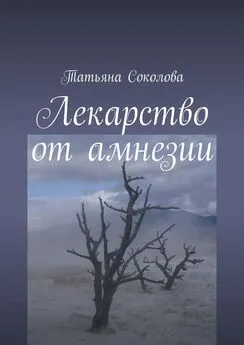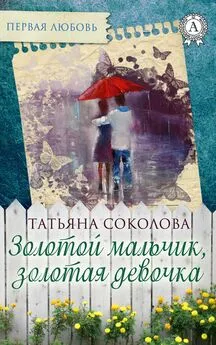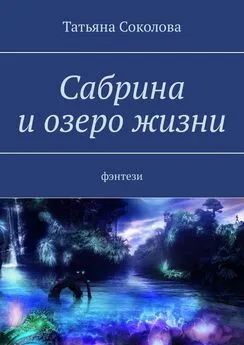Татьяна Соколова - AutoCAD 2009 для студента. Самоучитель
- Название:AutoCAD 2009 для студента. Самоучитель
- Автор:
- Жанр:
- Издательство:046ebc0b-b024-102a-94d5-07de47c81719
- Год:2008
- Город:Санкт-Петербург
- ISBN:978-5-388-00372-0
- Рейтинг:
- Избранное:Добавить в избранное
-
Отзывы:
-
Ваша оценка:
Татьяна Соколова - AutoCAD 2009 для студента. Самоучитель краткое содержание
Книга является практическим и справочным руководством и предназначена для самостоятельного изучения и подготовки к работе в новой версии самой популярной и мощной универсальной среды проектирования AutoCAD 2009, разработанной компанией Autodesk.
В издании приведены общие сведения о системе, подробно рассмотрен пользовательский интерфейс, описываются средства создания, редактирования и оформления чертежей, принципы трехмерного моделирования, в том числе получение реалистических изображений, а также твердых копий чертежа. Книга рекомендована студентам технических и дизайнерских специальностей.
Изложение сопровождается многочисленными рисунками, примерами, диалоговыми окнами, что облегчает не только изучение, но и дальнейшую работу в среде AutoCAD.
AutoCAD 2009 для студента. Самоучитель - читать онлайн бесплатно ознакомительный отрывок
Интервал:
Закладка:
Средство автоформатирования преобразует числа в дробный текст только в том случае, если между цифрами и символом-разделителем (косой чертой, решеткой или крышкой) нет пробелов. Для преобразования в дробный вид произвольного фрагмента, содержащего символ-разделитель, этот фрагмент следует выделить, а затем нажать кнопку Stack.
При редактировании дробного текста можно изменять содержимое верхнего и нижнего элементов текста по отдельности, применять стандартные параметры или сохранять текущие значения параметров в качестве стандартных.

Color – назначение цвета нового текста или изменение цвета выделенного фрагмента. Можно присваивать тексту цвет ByLayer, заданный для слоя, на котором он расположен, или цвет блока, в который он входит, – ByBlock, а также задать любой из цветов, перечисленных в списке.

Ruler – отображение линейки.

OK (Ctrl+Enter) – сохранение сделанных изменений и выход из редактора. Тот же результат можно получить, щелкнув на рисунке вне окна редактора. Для завершения работы без сохранения изменений следует нажать клавишу Esc.

Options – отображение параметров меню.
Во второй строке панели Text Formatting расположены следующие инструменты.

Columns – загрузка контекстного меню, позволяющего осуществить настройку параметров колонок текста.

MText Justification – загрузка контекстного меню, позволяющего осуществить выравнивание текста.

Paragraph – загрузка одноименного диалогового окна, позволяющего назначить отступы и табуляции.

Left – выравнивание текста слева.

Center – выравнивание текста по центру.

Right – выравнивание текста справа.

Justify – формирование вписанного текста.

Disribute – формирование разреженного текста.

Line Spacing – определение межстрочного расстояния.

Numbering – нумерованный список.

Insert Field – добавление поля.

UPPERCASE – верхний регистр.

lowercase – нижний регистр.

Symbol – загрузка контекстного меню символов, позволяющего осуществить вставку выбранного в списке символа или неразрывного пробела в текущей позиции курсора.

Oblique Angle – угол наклона, определяющий наклон символов вправо или влево. Положительный угол наклона определяет наклон символов вправо, а отрицательный – наклон символов влево.

Tracking – слежение, изменяющее межсимвольное расстояния. Для увеличения интервала используются значения, превышающие 1.0; для уменьшения – значения, меньшие 1.0.

Width Factor – степень сжатия, увеличивающая или уменьшающая ширину выбранных символов. Например, значение 2 можно использовать для увеличения ширины символа вдвое, а значение 0.5 – для уменьшения ширины вдвое.
• Set Mtext Width… – этот пункт находится в отдельном меню, вызываемом щелчком правой кнопки мыши на линейке в верхней части окна. При этом загружается диалоговое окно установки ширины Set Mtext Width. Ширина измеряется в единицах рисунка.
Изменение свойств возможно только выделенной части текста. Символ можно выбрать одним щелчком кнопки мыши, слово – двойным щелчком, абзац – тройным.
Допускается вставка текста из другого приложения Windows в рисунок AutoCAD, при этом связь с приложением не теряется. Можно либо импортировать текст, либо захватить и отбуксировать в окно AutoCAD пиктограмму текстового файла из Проводника Windows.
Блок
Блоком называется совокупность связанных объектов рисунка, обрабатываемых как единый объект. Формирование часто используемых объектов может быть произведено всего один раз. Затем они объединяются в блок и при построении чертежа выполняют роль «строительных материалов». Применяя блоки, легко создавать фрагменты чертежей, которые будут неоднократно требоваться в работе. Блоки можно вставлять в рисунок с масштабированием и поворотом, расчленять их на составляющие объекты и редактировать, а также изменять описание блока. В последнем случае AutoCAD обновляет все существующие вхождения блока и применяет новое описание ко вновь вставляемым блокам.
Применение блоков упрощает процесс рисования. Их можно использовать, например, в следующих целях:
• для создания стандартной библиотеки часто используемых символов, узлов и деталей. После этого можно неограниченное число раз вставлять готовые блоки, вместо того чтобы каждый раз отрисовывать все их элементы;
• для быстрого и эффективного редактирования рисунков путем вставки, перемещения и копирования целых блоков, а не отдельных геометрических объектов;
• для экономии дискового пространства путем адресации всех вхождений одного блока к одному и тому же описанию блока в базе данных рисунка.
Блок может содержать любое количество графических примитивов любого типа, а воспринимается AutoCAD как один графический примитив наравне с отрезком, окружностью и т. д.
Блок может состоять из примитивов, созданных на разных слоях, разного цвета, с разными типами и весами линий. Все эти свойства примитивов сохраняются при объединении их в блок и при вставке блока в рисунок. Однако необходимо учесть следующее:
• примитивы блока, созданные в специальном слое с именем 0, свойства которых определены как ByLayer, при вставке генерируются в текущем слое, наследуя его свойства;
• примитивы блока, свойства которых определены как ByBlock, наследуют текущие значения;
• свойства примитивов, заданные явно, сохраняются независимо от текущих значений свойств.
Один блок может включать в себя другие. Если внутренний блок содержит примитивы, созданные в слое 0 или характеризуемые цветом и типом линии ByBlock, то эти примитивы «всплывают» наверх сквозь вложенную структуру блоков до тех пор, пока не попадут в блок с фиксированным слоем, цветом или типом линии, иначе они генерируются в слое 0.
Читать дальшеИнтервал:
Закладка: